¿Has pensado alguna vez en compartir tus partidas de COD con el mundo? Si es así, grabar tu gameplay es la mejor manera de mostrar al público tus habilidades y compartir tus experiencias de juego con la comunidad en línea a través de plataformas de juego, streaming y redes sociales.
La captura de gameplay es una forma popular que tienen los jugadores de conectarse y formar parte de la comunidad internacional. Teniendo esto en cuenta, vamos a hablar de las mejores razones por las que deberías aprender a grabar gameplay de Call of Duty , los elementos que necesitarás para capturar tu juego, y los mejores métodos para crear varias grabaciones que puedas compartir de tus logros.
En este artículo
Cosas que necesitas para grabar gameplay de Call of Duty
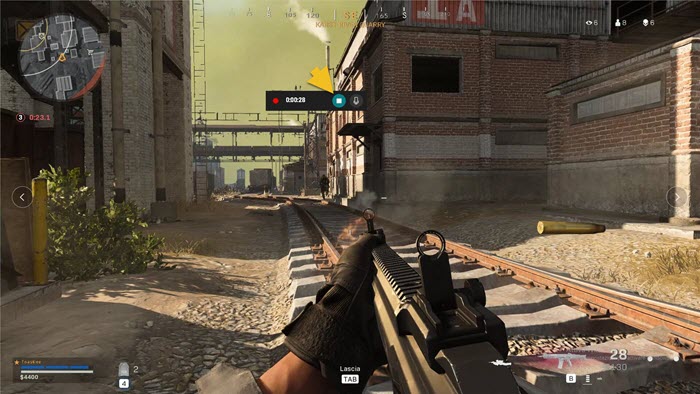
Necesitarás herramientas de software y equipo adicional para hacer videos de gameplay de Call of Duty.
A continuación te presentamos nuestra lista de herramientas y equipos necesarios:
- PC: Necesitas un PC decente con suficiente potencia de computación para capturar y editar videos de gameplay de COD. Elige una computadora con suficientes recursos de RAM, GPU y CPU para garantizar una grabación y edición de videos de gameplay sin problemas.
- Micrófono: Un micrófono de primera categoría es imprescindible si piensas mejorar tus videos de gameplay con locuciones y comentarios.
- Auriculares: Los auriculares para computadora suelen venir con micrófonos compatibles con la misma, que puedes utilizar para agregar comentarios a tus videos de gameplay.
- Cámara web: Necesitarás una cámara web si deseas incluir una cara en tus videos de gameplay de COD, pero esto es opcional.
- Software de grabación de pantallas o juegos: Lo siguiente en tu lista debería ser un software de grabación de juegos o captura de pantalla. Entre las opciones más populares están Wondershare DemoCreator, OBS Studio, Bandicam, etc.
- Programas de edición de audio/video: Los grabadores de pantalla vienen con opciones avanzadas de edición de audio y video para ayudarte a mejorar tus grabaciones de gameplay y ajustarlas para compartirlas en varias plataformas de juegos, streaming y redes sociales.
Las mejores formas de grabar gameplay de Call of Duty
A continuación te presentamos nuestra selección de los mejores métodos para grabar gameplay de Call of Duty.
Graba el gameplay de Call of Duty con Wondershare DemoCreator
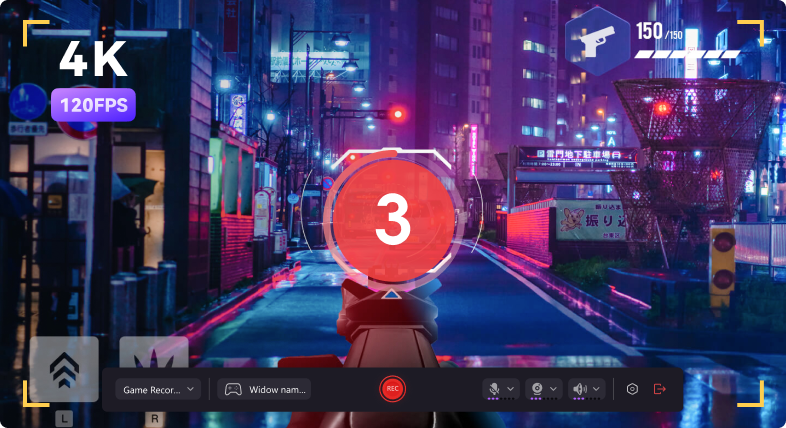
Wondershare DemoCreator es un grabador profesional de pantallas y juegos que facilita la captura confiable, estable y continua de juegos 4K/8K durante un máximo de 24 horas y a una velocidad de hasta 120 FPS. Tiene funciones integradas de grabación y edición de audio y video para ayudarte a capturar videos de gameplay de alta calidad grabando pistas de audio y video independientes.
Además de todas estas funciones de grabación de gameplay de gama alta, te permite crear superposiciones de alimentación de cámara web para tus videos de gameplay, eliminar el fondo para que tus grabaciones sean más atractivas y aprovechar una amplia biblioteca de activos de juego de tendencia, como superposiciones, pies de foto, transiciones y stickers para mejorar tu contenido de gameplay antes de compartirlo con el mundo.
Capturar tu gameplay de COD con DemoCreator es un proceso sencillo. Descarga e instala la aplicación en tu computadora y sigue los pasos que se indican a continuación para capturar los mejores momentos de tus juegos.
Paso 1: Ejecuta la aplicación y selecciona Grabador de video > Nueva pantalla.
Paso 2: Pulsa Grabador de juego.
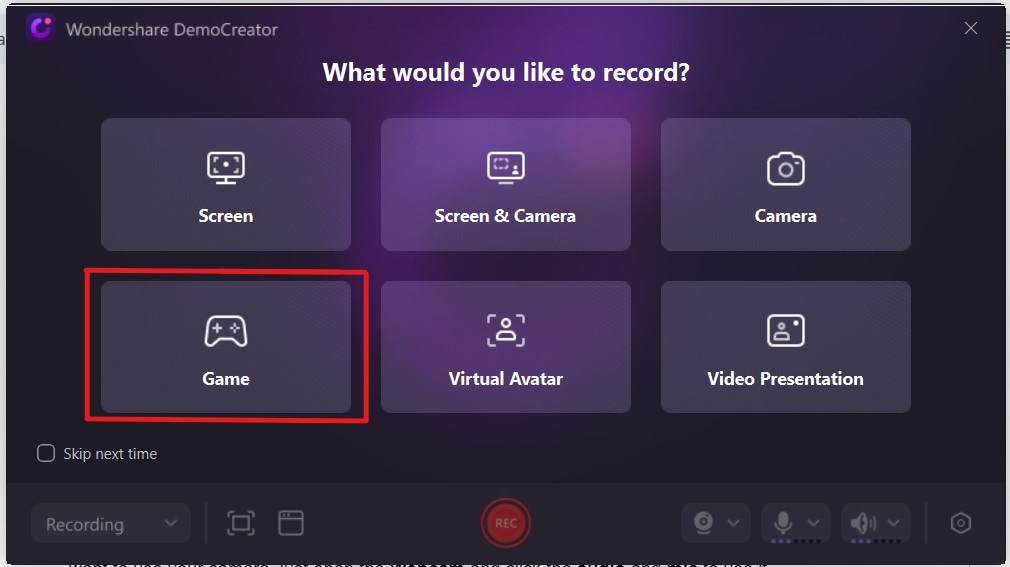
Paso 3: Personaliza los ajustes de grabación ajustando la velocidad de fotogramas, el área de grabación, el dispositivo de grabación y mucho más.

Paso 4: Elige la pantalla de gameplay de COD para personalizarla en la grabación.
Paso 5: Pulsa el botón rojo de GRABAR para empezar a grabar tu gameplay de COD.
Paso 6: Cuando hayas terminado, haz clic en el botón "Finalizar grabación" para detener la grabación y utiliza las herramientas de edición de audio y video para editar la grabación del gameplay según tus preferencias.
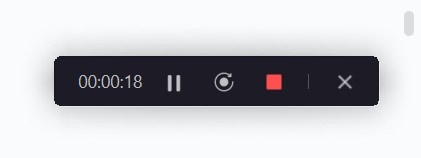
Paso 7: Cuando termines, pulsa Exportar para guardar el video grabado en tu computadora.
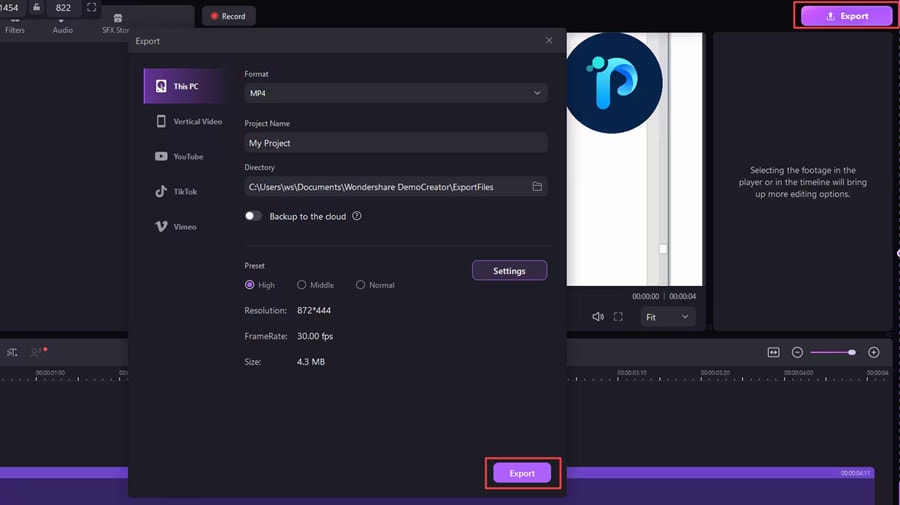
Grabar gameplay de COD con Bandicam
Bandicam es una herramienta de grabación de juegos confiable y ligera para jugadores que te permite subir tus videos de gameplay a Vimeo, Facebook o YouTube de forma gratuita. La herramienta te permite capturar grabaciones de gameplay en 4K UHD (hasta 3840x2160) hasta 24 horas sin interrupciones.
Descarga e instala Bandicam en tu computadora y sigue los pasos que se indican a continuación para grabar gameplay de Call of Duty:
Paso 1: Inicia Bandicam y selecciona Grabar juego.

Paso 2: Ejecuta COD en el modo Grabación de partidas de Bandicam.
Paso 3: Ajusta la tasa de FPS (el número verde de FPS).
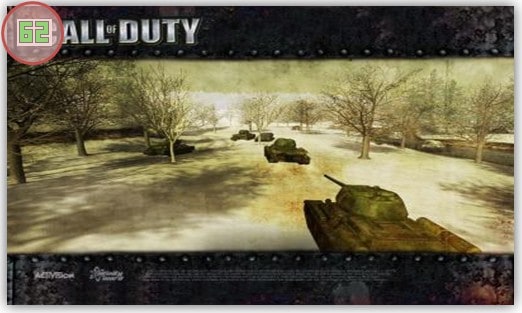
Paso 4: Pulsa el boton rojo de GRABAR o F12 para empezar a grabar tu gameplay.
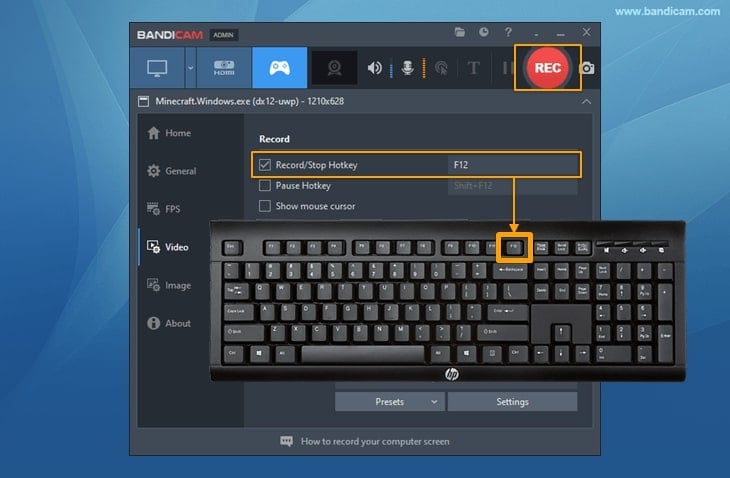
Paso 5: Cuando termines pulsa de nuevo el botón GRABAR para detener la grabación.
Paso 6: Selecciona el icono de video para editar y subir tu video.
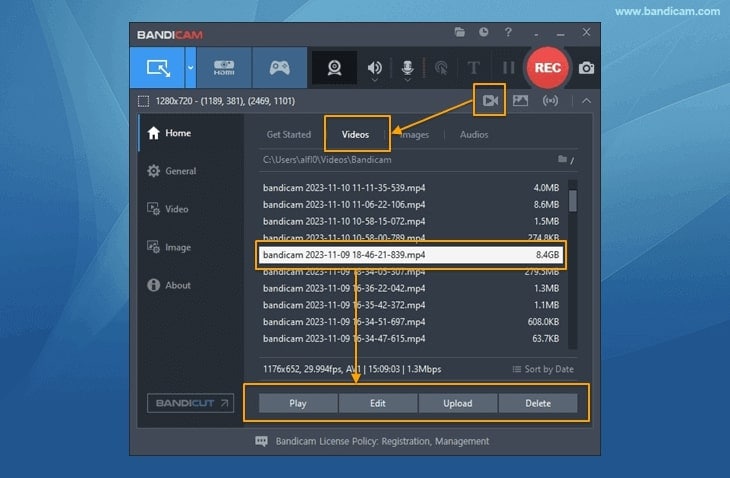
Grabar Call of Duty con OBS
OBS Studio es otra herramienta excelente de software de código abierto de grabación de pantalla y screencasting que puedes utilizar para capturar grabaciones de gameplay de COD de primera calidad de forma gratuita. Gracias a su modo de Captura de juego fácil de usar, OBS te deja grabar videos de juegos en Linux, Mac o PC con Windows.
Descarga e instala OBS en tu computadora y sigue estos pasos para grabar tu gameplay de COD:
Paso 1: Inicia OBS y ajusta la configuración de grabación en la ventana del Asistente de configuración automática.
Paso 2: Selecciona Optimizar solo para grabar, no voy a hacer streaming, y pulsa Siguiente para ajustar los FPS y la resolución de video.
Paso 3: Pulsa Siguiente > Aplicar ajustes.
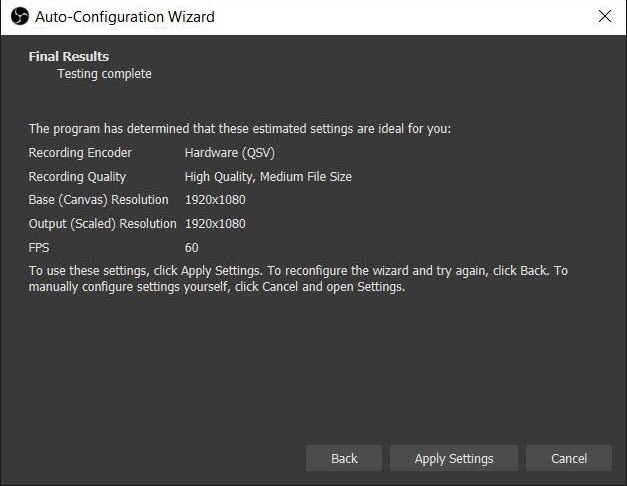
Paso 4: Entra en la pestaña de Escenas y pulsa el signo + para agregar la fuente del juego.
Paso 5: Selecciona Captura del juego de la lista del menú.
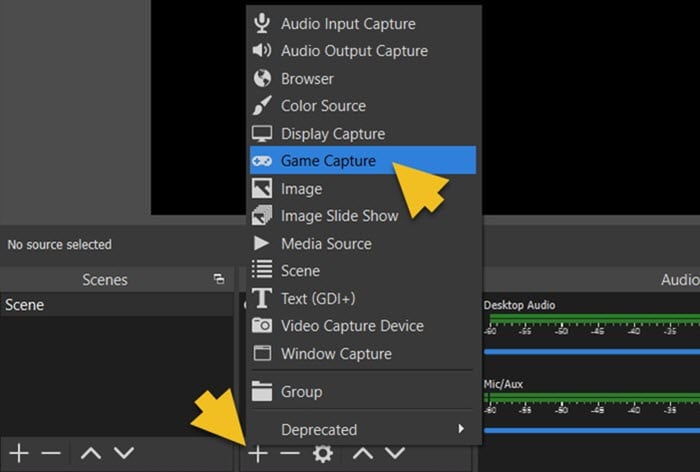
Paso 6: En la pestaña Fuente, agrega una nueva y escribe COD como nombre de la fuente.
Paso 7: Selecciona Capturar cualquier aplicación de pantalla completa para establecer las propiedades de pantalla completa para la grabación de gameplay, luego haz clic en OK.
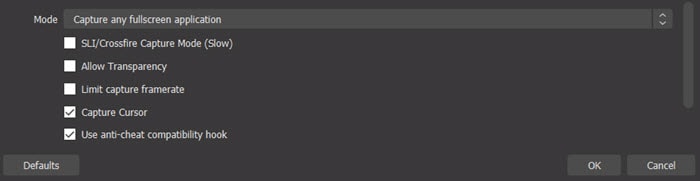
Paso 8: Selecciona Iniciar grabación.
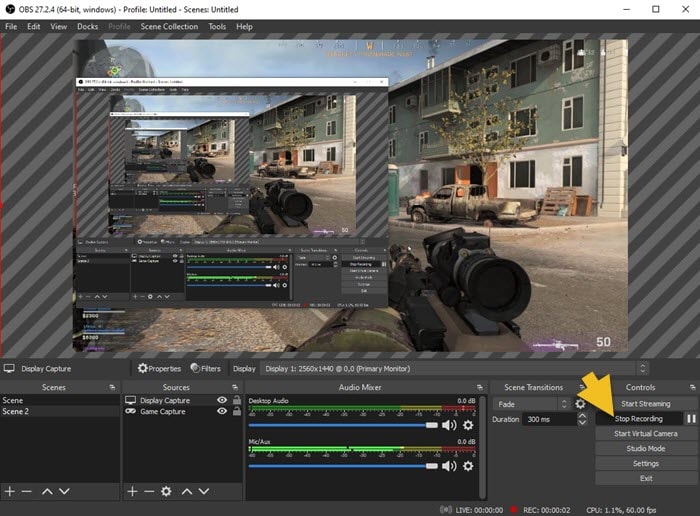
Grabar Call of Duty: Móvil
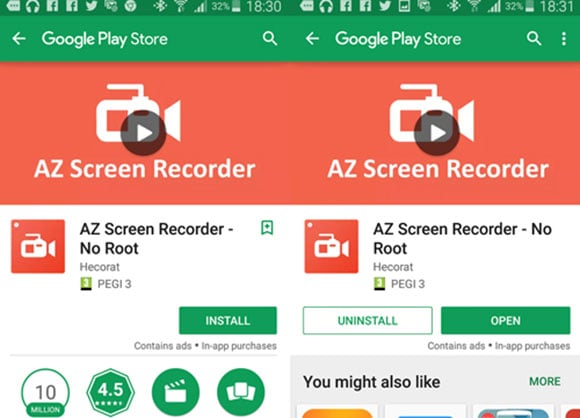
Si prefieres jugar a Call of Duty en tu dispositivo móvil, puedes grabar el gameplay de COD para móvil utilizando una herramienta de grabación de pantalla para iOS o Android como AZ Screen Recorder. AZ Screen Recorder te permite capturar y mejorar tus grabaciones de gameplay con logotipos, texto personalizable, subtítulos y stickers, y también te deja exportar tus videos de gameplay.
Descarga e instala AZ Screen Recorder en tu teléfono y sigue los pasos que se indican a continuación para realizar grabaciones de gameplay de COD:
Paso 1: Inicia AZ Screen Recorder en tu teléfono.
Paso 2: Edita la calidad y resolución de la grabación de video.
Paso 3: Abre Call of Duty y localiza la ventana superpuesta AZ.
Paso 4: Pulsa el botón rojo GRABAR.
Cómo elegir la opción correcta para grabar Call of Duty
Puesto que tienes soluciones gratuitas y premium para grabar gameplay, considera los objetivos de grabación que deseas alcanzar. Si solo quieres capturar tu gameplay para perfeccionar tus habilidades de juego, puedes optar por una solución gratuita como OBS.
OBS Studio es un grabador de juegos multifuncional que ofrece opciones de software de grabación y edición confiables y versátiles, incluida la transmisión en vivo, para ayudarte a elevar tus experiencias de juego.
Por otro lado, si tu objetivo es capturar videos de juego de aspecto profesional para tu canal de juegos de YouTube, necesitarás un grabador de juego profesional con funciones avanzadas de edición de audio/video. En ese caso, Wondershare DemoCreator es tu mejor opción.
Ideas y sugerencias para grabar gameplay de COD
Aquí tienes un par de sugerencias que te ayudarán a capturar videos de alta calidad sin caídas de FPS ni retrasos:
- Asegúrate de que tu PC tiene suficientes recursos de RAM, CPU y GPU para ejecutar el juego sin problemas.
- Independientemente de la grabadora de juegos que utilices, asegúrate de ajustar la resolución de video, el bitrate y los FPS.
- Cierra todos los programas innecesarios utilizando el Administrador de Tareas para concentrar todos los recursos de la computadora en tu gameplay.
- Si no puedes capturar clips con fluidez, intenta reducir la calidad de la grabación de video cambiándola a una configuración más baja.
- Graba pantallas personalizadas con audio y modifícalas en pistas diferentes.
- Captura videos de juegos, tutoriales y presentaciones y modifícalos con una sola herramienta.
- Plantillas de edición incorporadas ilimitadas, efectos especiales y otras opciones.
- Exportación compatible a MP4, MOV, MKV, GIF y otros formatos.

Conclusión
Esta guía te ofrece todo lo que debes saber sobre los mejores métodos para grabar tu gameplay de Call of Duty.
Este tutorial detallado, que abarca desde las razones para grabar tus partidas de COD y los requisitos básicos de grabación de partidas hasta las mejores herramientas de grabación de partidas y otras sugerencias útiles, cubre lo esencial para capturar videoclips de partidas de primera calidad que puedes compartir en plataformas de juegos, streaming y redes sociales.
Si buscas un grabador de juegos gratuito y confiable, te recomendamos OBS Studio. En cambio, si quieres hacer grabaciones de aspecto profesional de tus partidas de Call of Duty para tu canal de juegos de YouTube, una solución profesional como Wondershare DemoCreator puede ser una opción más adecuada.
Preguntas Frecuentes
-
¿Cuál es el mejor software para grabar gameplay de Call of Duty?
El mejor software para capturar gameplay de Call of Duty es Wondershare DemoCreator. DemoCreator viene con un modo de grabación de partidas fácil de usar en el que puedes confiar para capturar rápida y fácilmente tus grabaciones de partidas de COD, que puedes exportar y subir a YouTube directamente. También existen soluciones alternativas como OBS Studio y Bandicam, cada una con sus respectivas ventajas y desventajas. -
¿Cómo puedo subir mis videos de gameplay de COD a plataformas de streaming como YouTube?
La forma más fácil de capturar y compartir tu gameplay de COD en YouTube es utilizar una herramienta de grabación de juegos como DemoCreator. La herramienta te permite compartir tus videos directamente en YouTube. -
¿Cuál es la forma más fácil de grabar segmentos de video de COD en un PC?
La forma más rápida de capturar videos de gameplay de COD en tu PC es utilizando el Xbox Game Bar. A continuación te explicamos cómo:
Pulsa las teclas Windows y G para aceder a esta aplicación gratuita de Windows;
Selecciona Sí, esto es un juego, y pulsa Iniciar grabación;
Pulsa el botón Grabar de nuevo para detener la grabación y guardar el video en tu computadora.


